本指南向您展示如何使用 EmuDeck 在 Steam Deck 上玩 Sega CD 游戏。 我们将介绍设置、ROM 传输和故障排除。
预安装:开发者模式和要点
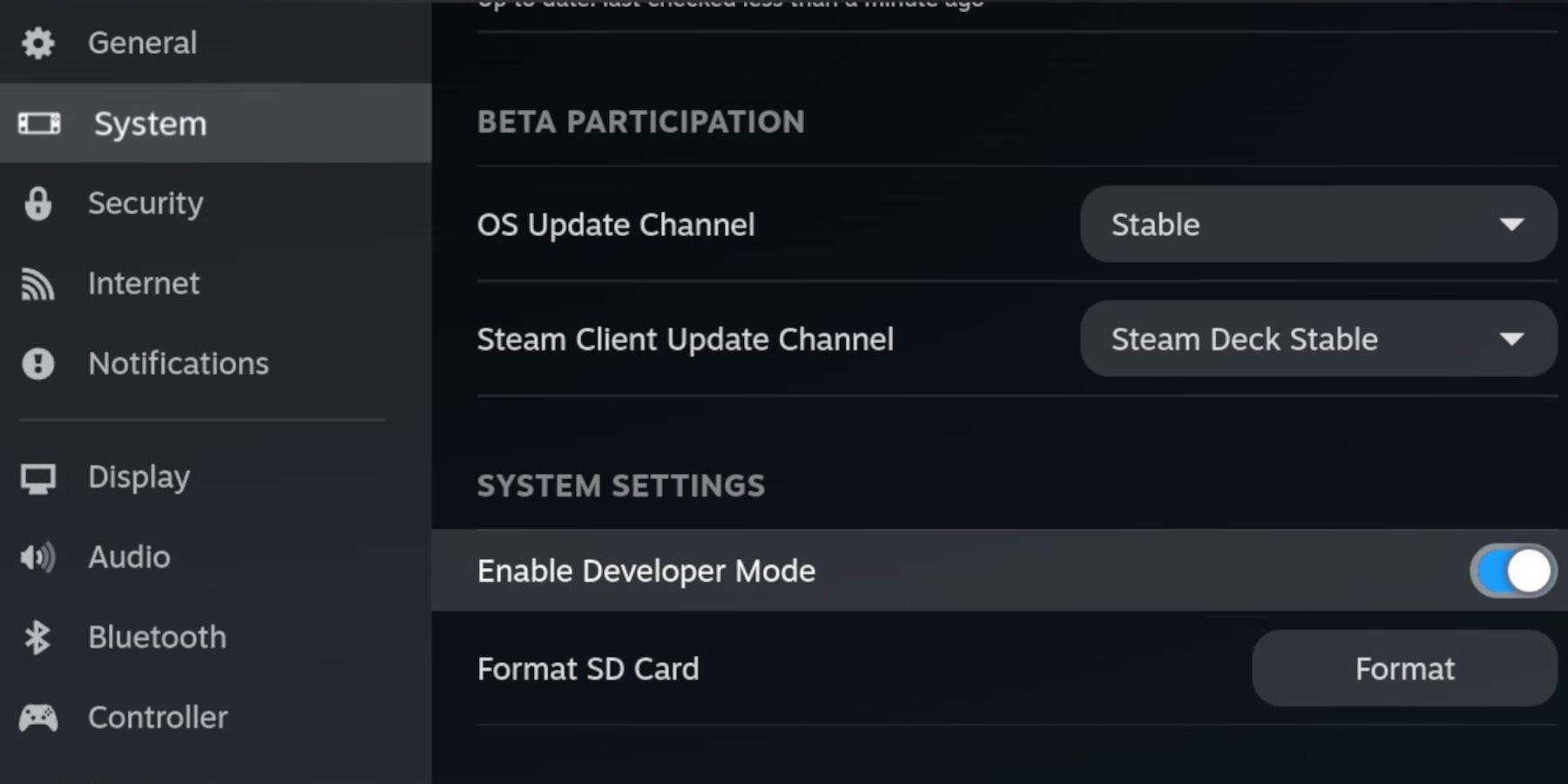 在安装 EmuDeck 之前,启用开发者模式和 CEF 远程调试以实现兼容性。
在安装 EmuDeck 之前,启用开发者模式和 CEF 远程调试以实现兼容性。
开发者模式:
- 打开 Steam Deck 的电源。
- 访问 Steam 菜单(Steam 按钮)。
- 导航至系统 > 开发者模式并启用它。
- 转到开发者菜单并启用 CEF 远程调试。
- 按 Steam 按钮,选择电源,然后切换到桌面模式。
必需品:
- 用于 EmuDeck 和游戏的快速 A2 microSD 卡。 在您的 Steam Deck 上格式化此卡。
- 合法获得的世嘉CD ROM和BIOS文件。
- 键盘和鼠标(建议更轻松地传输文件)。
SD卡格式化:
- 插入 microSD 卡。
- 访问 Steam 菜单,转到存储,然后格式化 SD 卡。
安装 EmuDeck
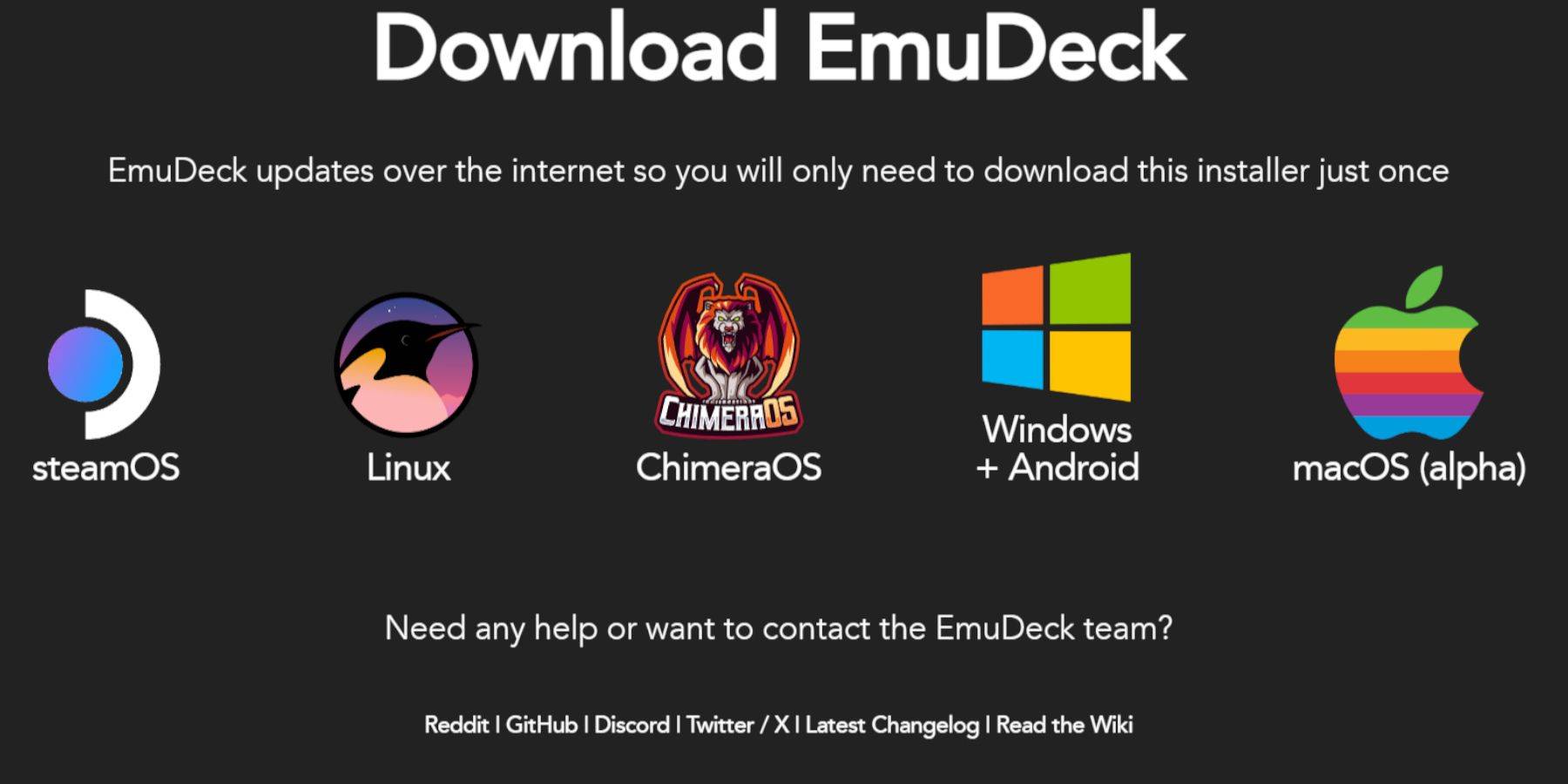
- 按 Steam 按钮,选择电源,然后切换到桌面模式。
- 下载浏览器(从Discovery 商店),然后下载 EmuDeck。选择SteamOS版本。
- 运行安装程序,选择“自定义”,选择您的 SD 卡,然后选择 Steam Deck。
- 选择 RetroArch、MelonDS、Steam ROM Manager 和 Emulation Station(或所有模拟器)。
- 完成安装。
传输 Sega CD 文件
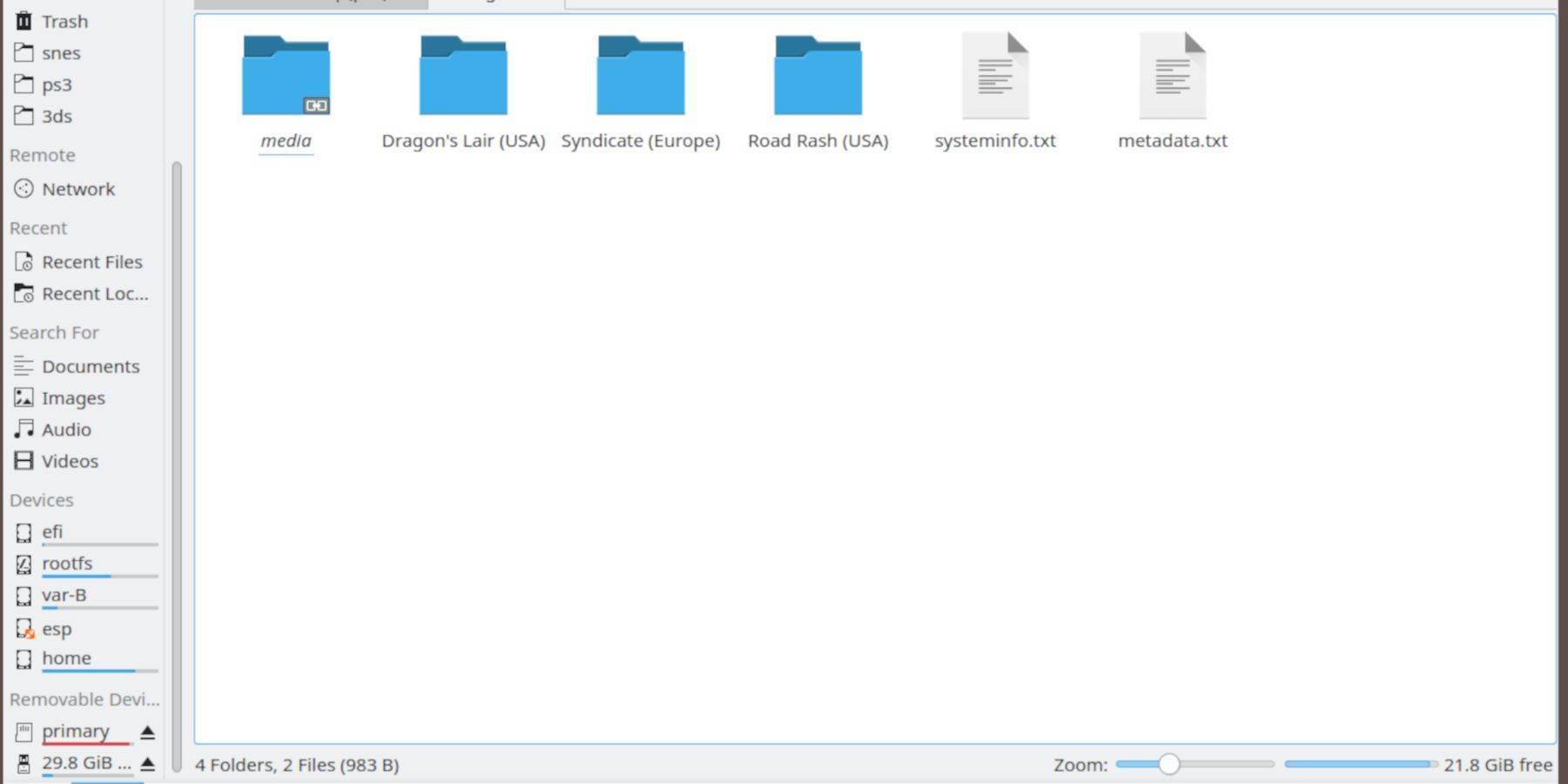
BIOS 文件:
- 在桌面模式下打开 Dolphin 文件浏览器。
- 导航到您的 SD 卡(主卡)。
- 转至仿真 > BIOS 文件夹并传输 BIOS 文件。
世嘉 CD ROM:
- 导航到您的 SD 卡(主)> 仿真 > ROMS > segaCD(或 megaCD)。
- 将您的 ROM 传输到此文件夹。
使用 Steam ROM 管理器添加 ROM
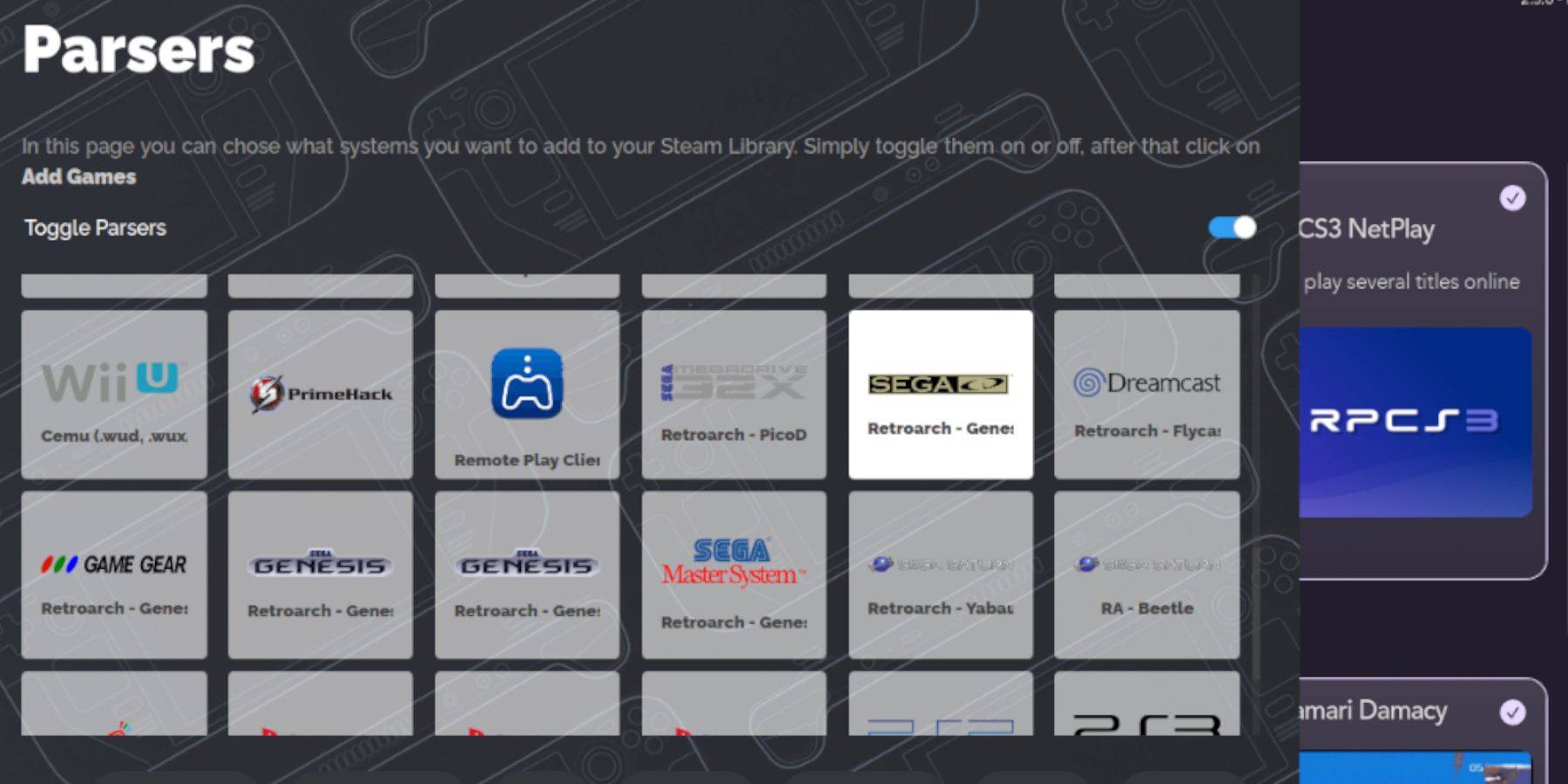
- 打开 EmuDeck,然后打开 Steam ROM Manager。
- 单击“下一步”,然后跳过 Nintendo DS 步骤。
- 单击“添加游戏”,然后单击“解析”。 SRM将为您准备游戏和封面。
修复丢失的封面
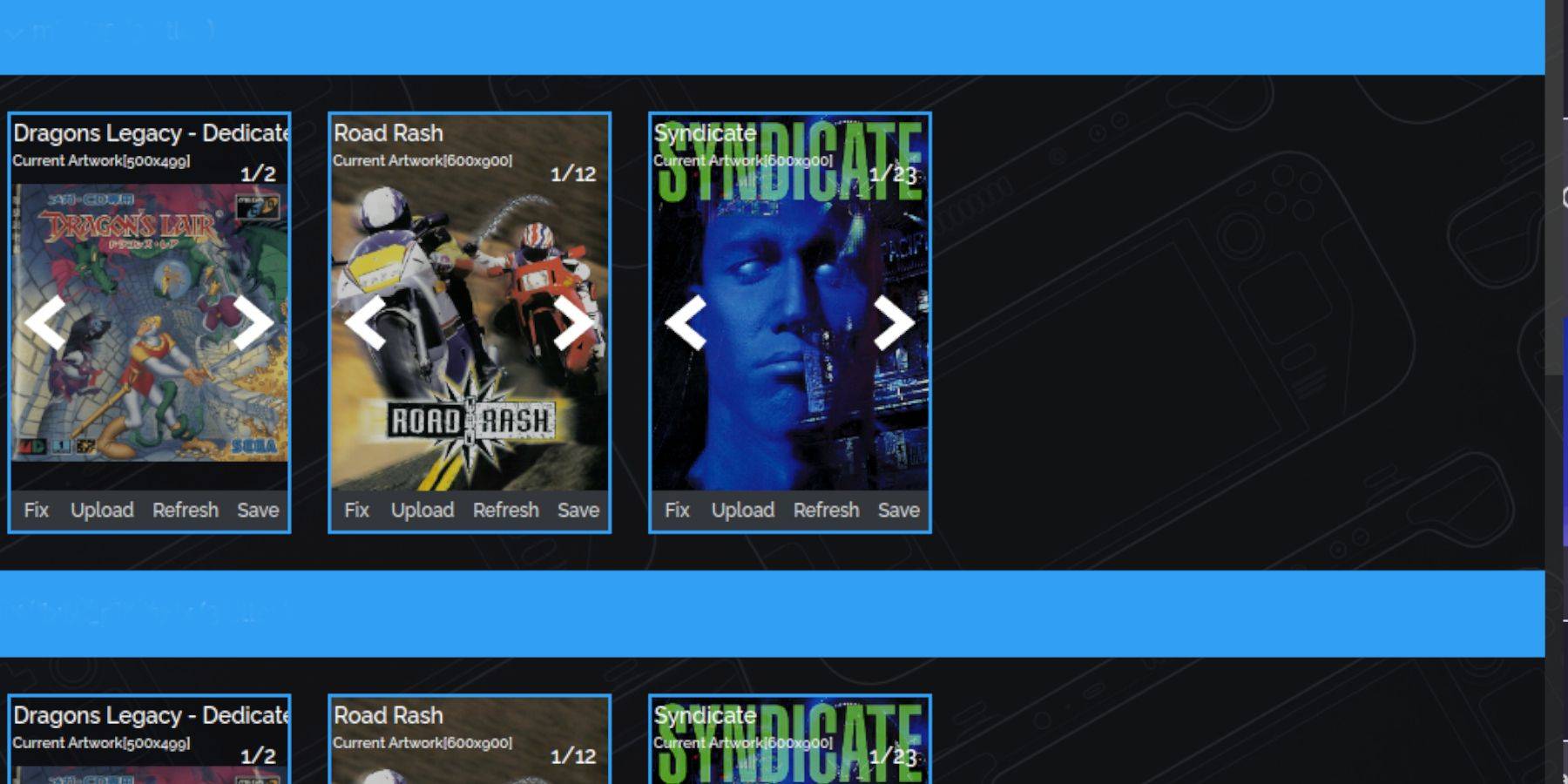
如果封面缺失:
- 单击“修复”。搜索游戏名称。
- 选择封面,单击“保存并关闭”。
手动添加封面:
- 点击上传。
- 找到并添加您的图像。
- 单击“保存并关闭”。
玩你的游戏
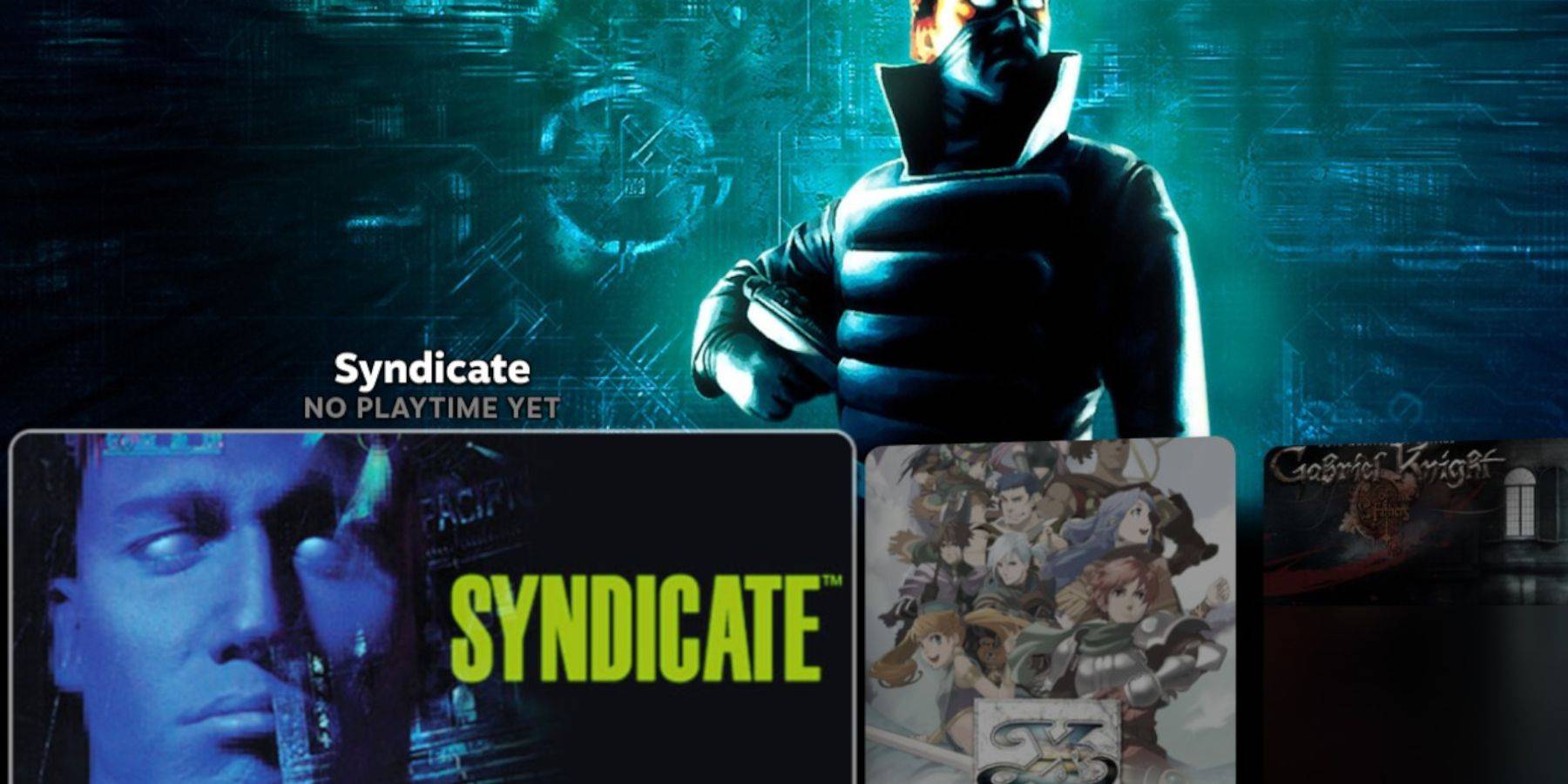
- 按 Steam 按钮,前往“库”>“收藏”。
- 打开 Sega CD 文件夹并启动您的游戏。
模拟站:
仿真站(如果已安装)提供更好的组织,特别是对于多光盘游戏。通过“库”>“非 Steam”访问它。 使用元数据和图稿的 Scraper 功能。
Decky 装载机和电动工具安装
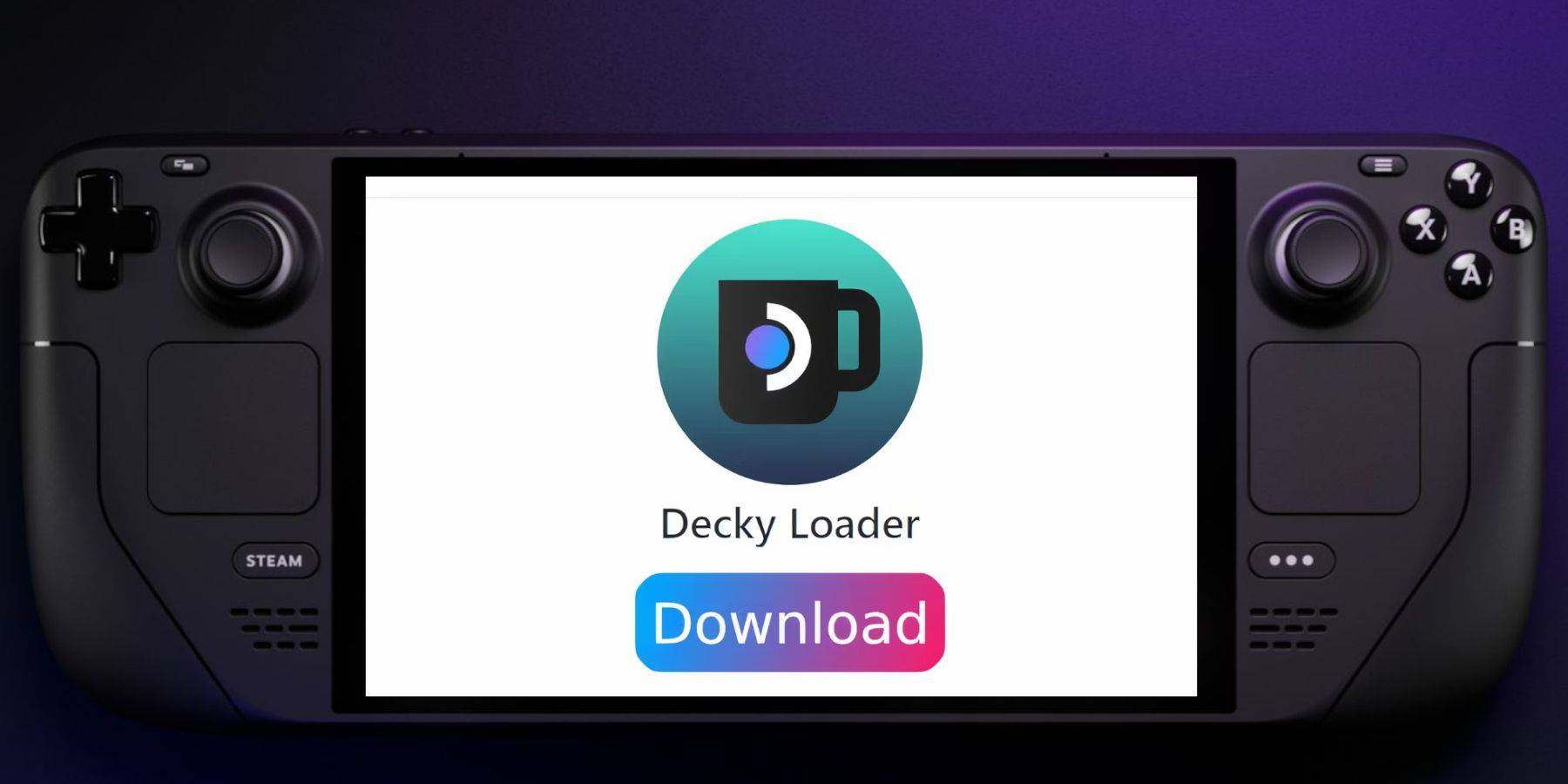
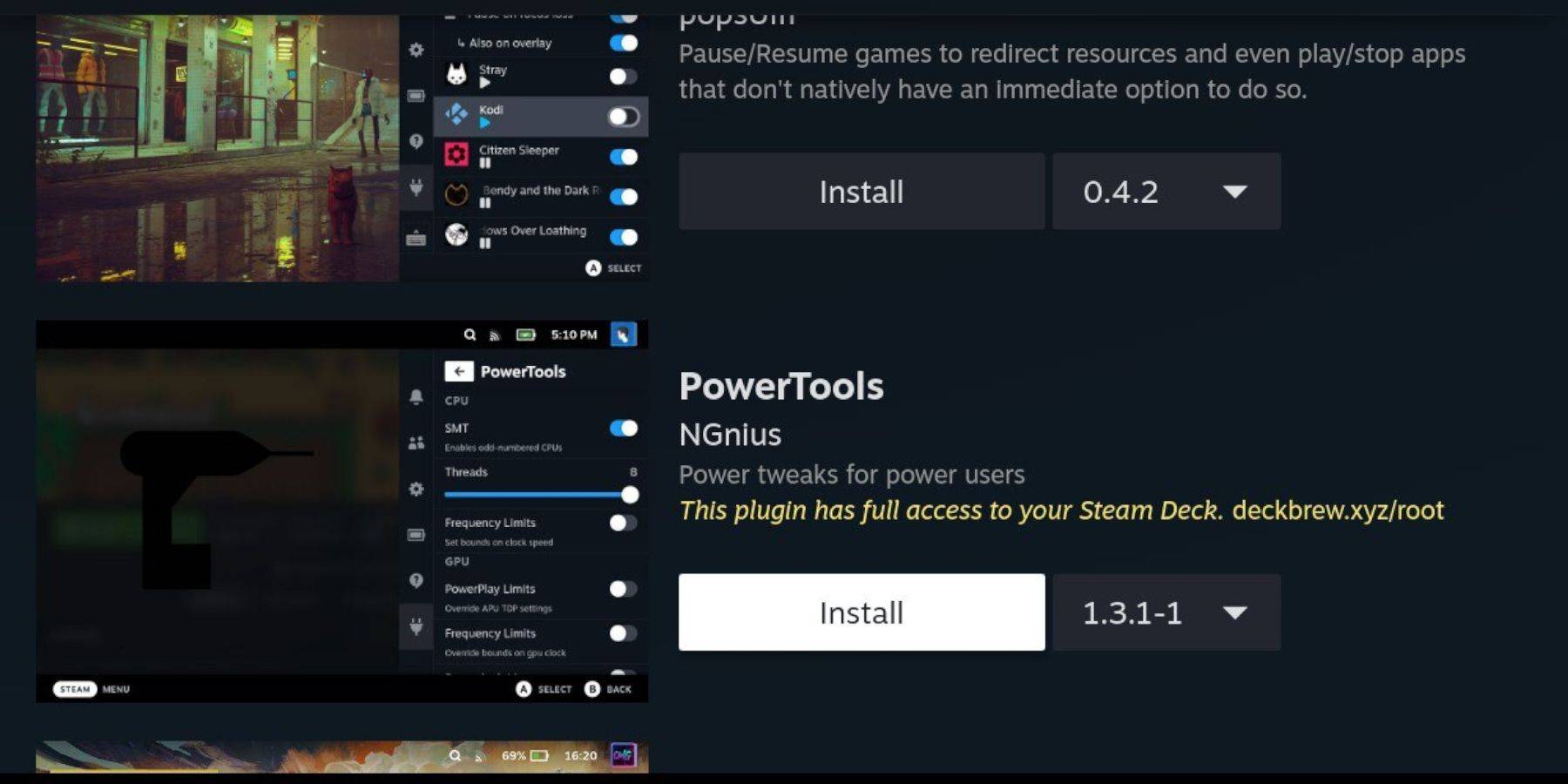
EmuDeck 建议使用 Decky Loader 和 Power Tools 以获得最佳性能。从其 GitHub 页面安装 Decky Loader,然后使用它从 Decky Store 安装 Power Tools。 电动工具设置(禁用 SMT、调整线程、GPU 时钟)可以进一步增强性能。
在 Steam Deck 更新后修复 Decky Loader
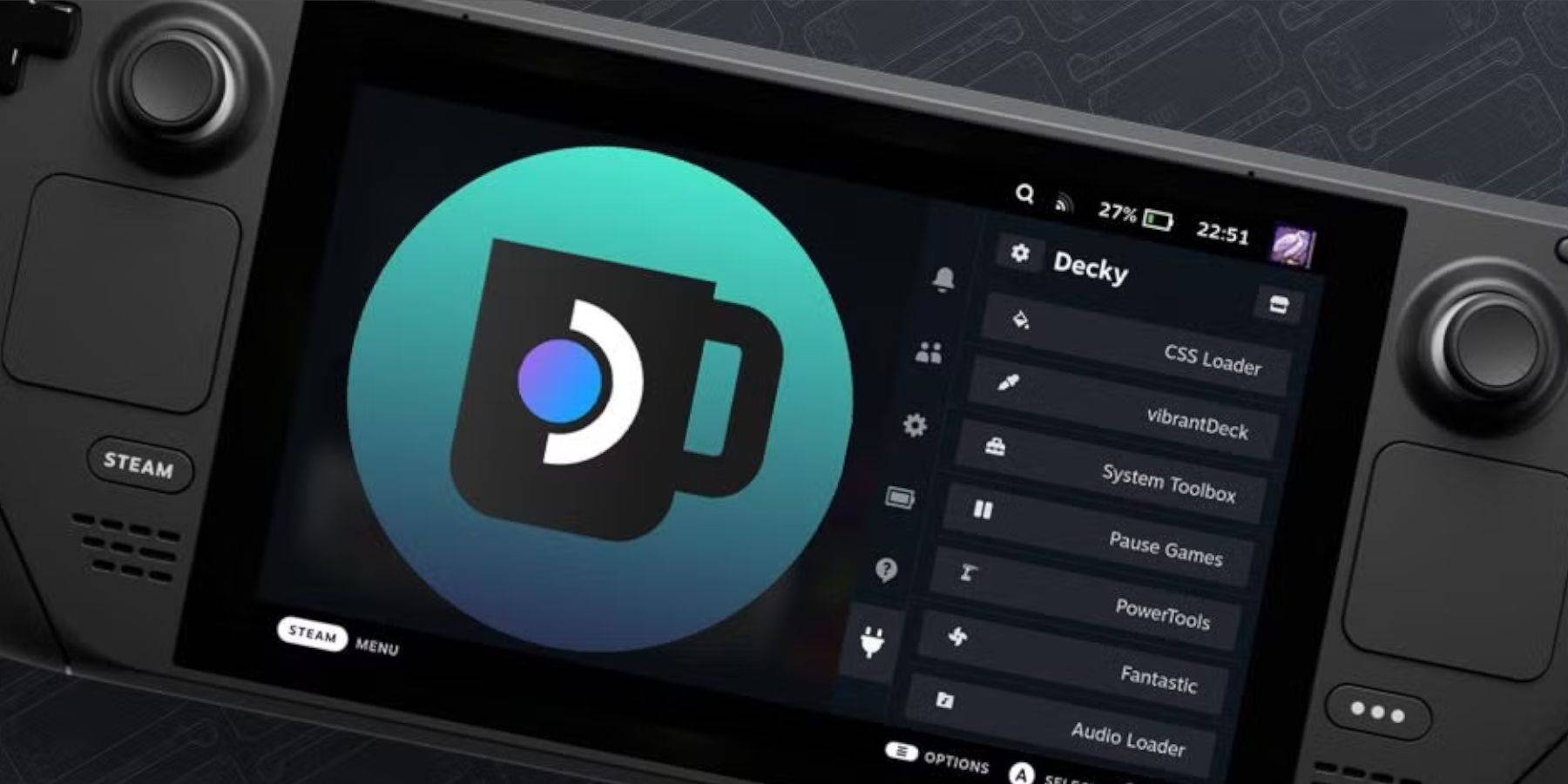 如果 Decky Loader 在更新后被删除,请使用桌面模式下的“执行”选项从 GitHub 页面重新安装它。
如果 Decky Loader 在更新后被删除,请使用桌面模式下的“执行”选项从 GitHub 页面重新安装它。
此更新指南提供了在 Steam Deck 上设置和享受 Sega CD 游戏的全面演练。
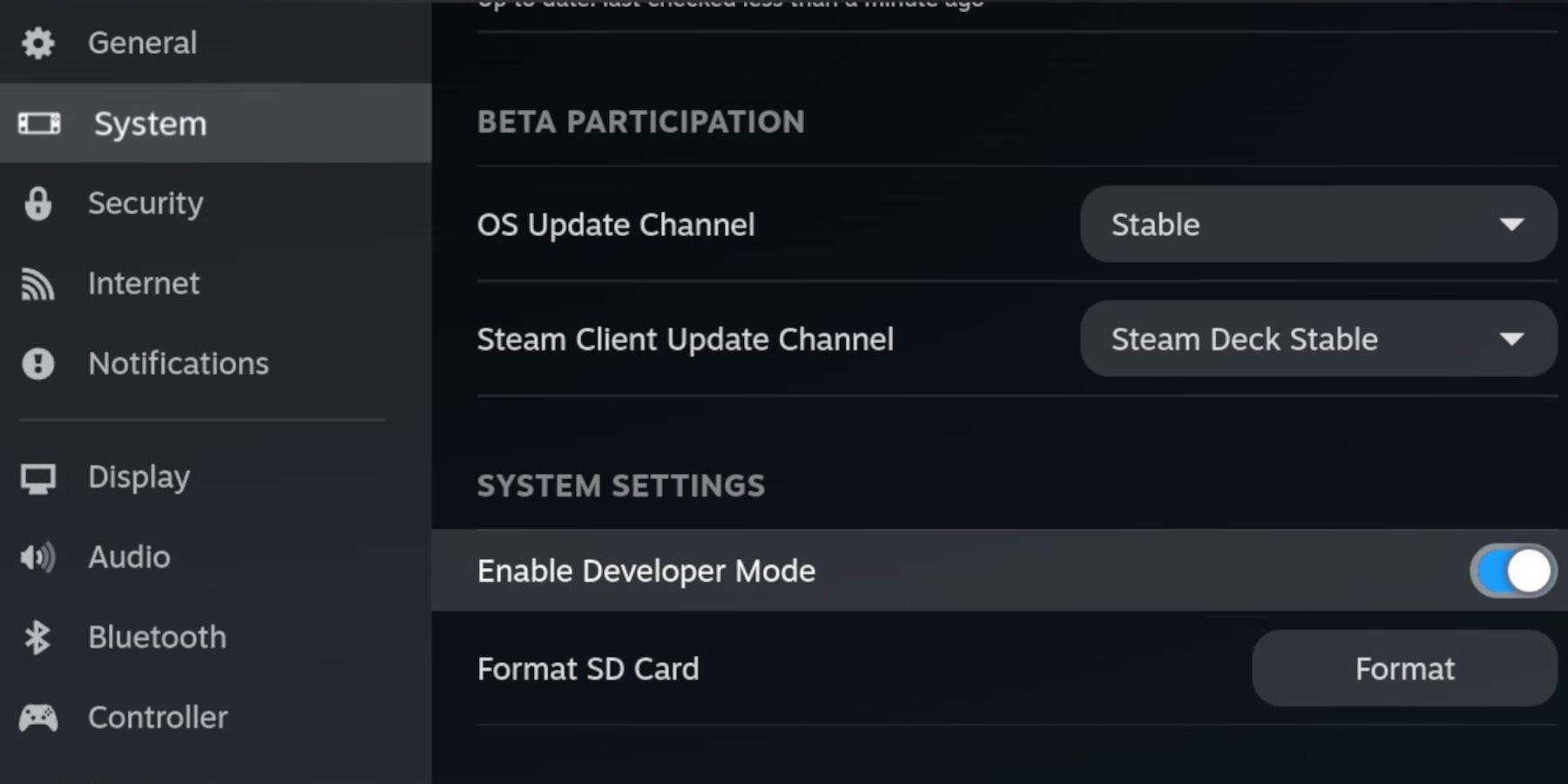 在安装 EmuDeck 之前,启用开发者模式和 CEF 远程调试以实现兼容性。
在安装 EmuDeck 之前,启用开发者模式和 CEF 远程调试以实现兼容性。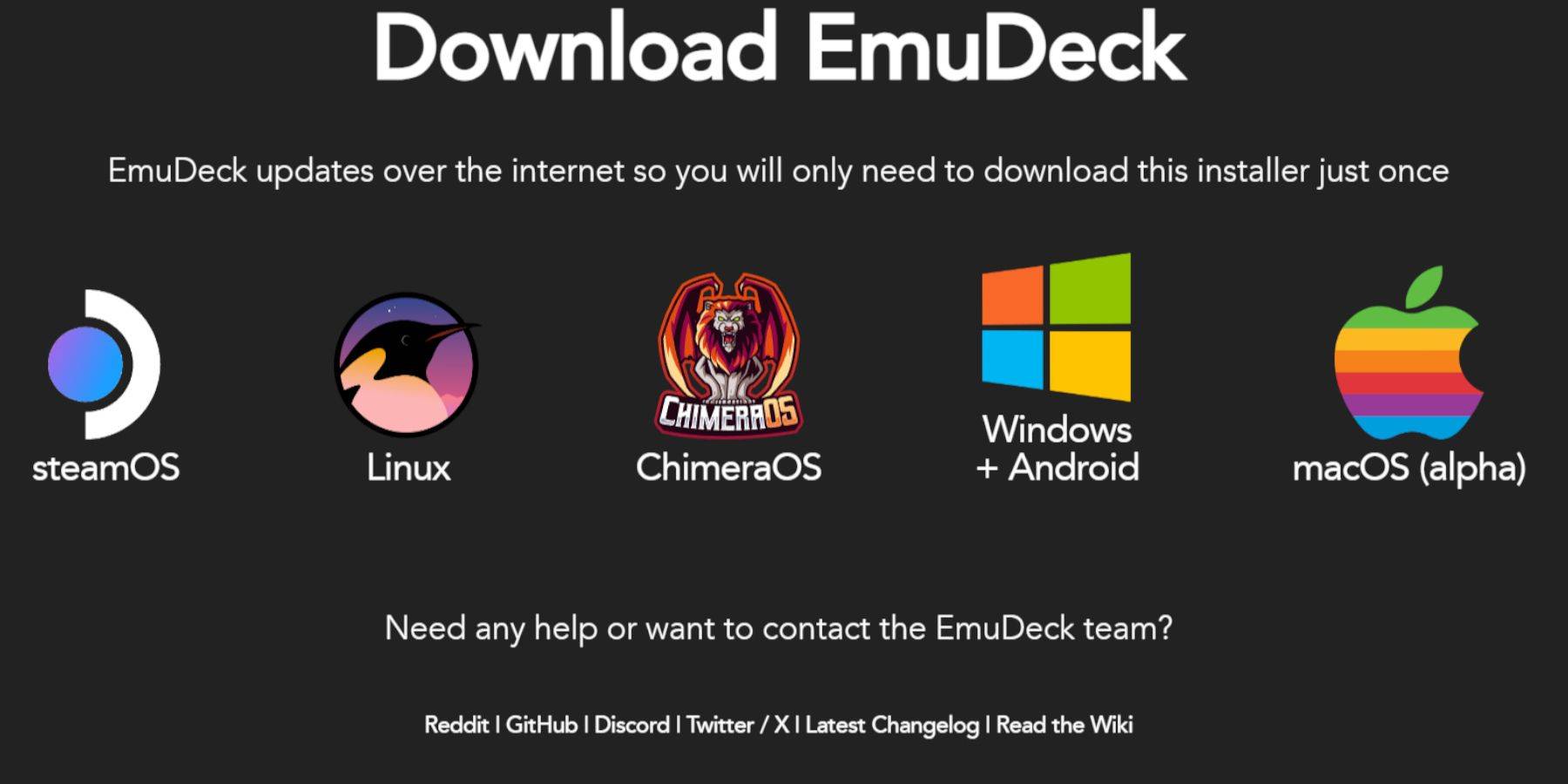
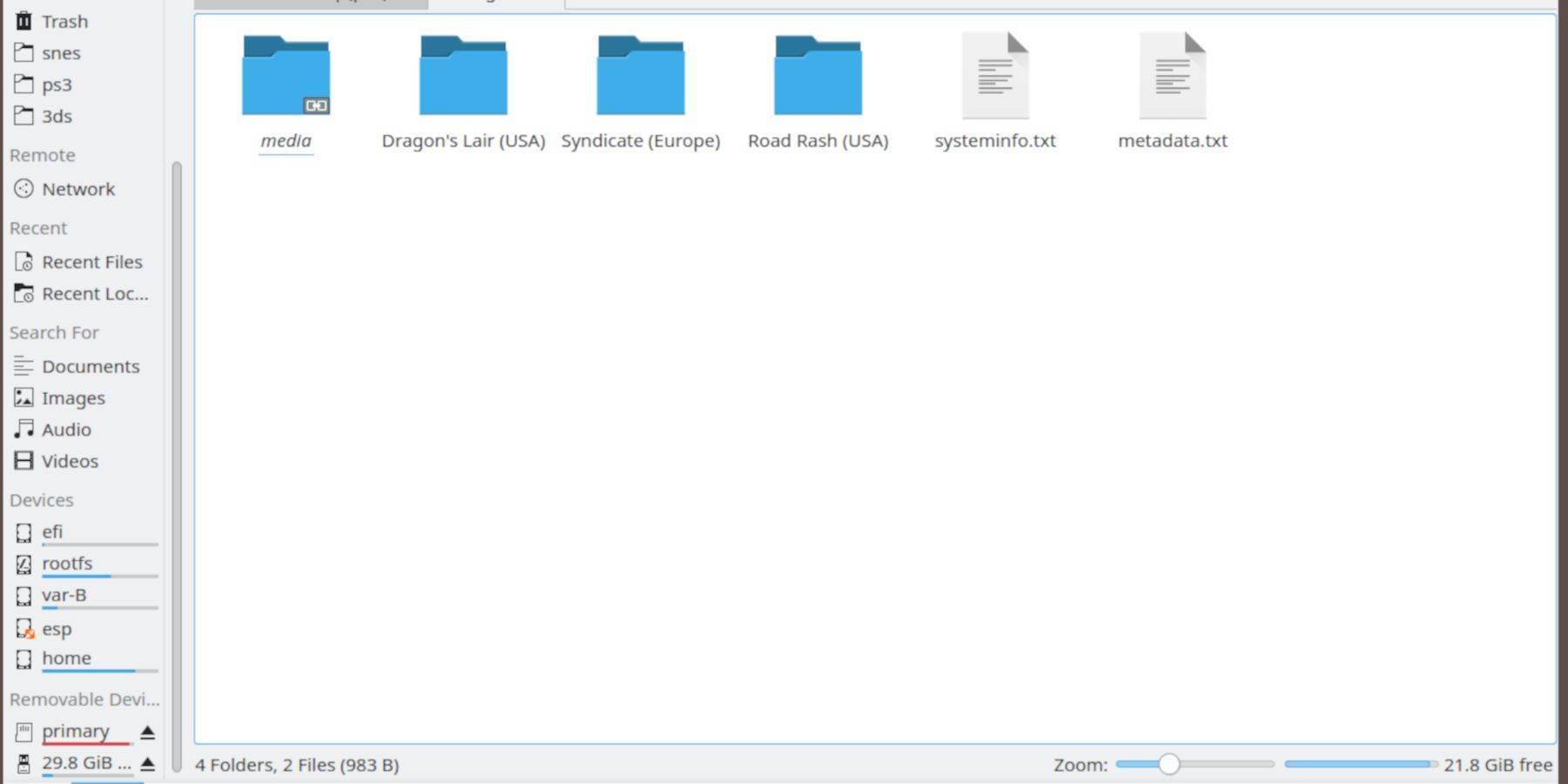
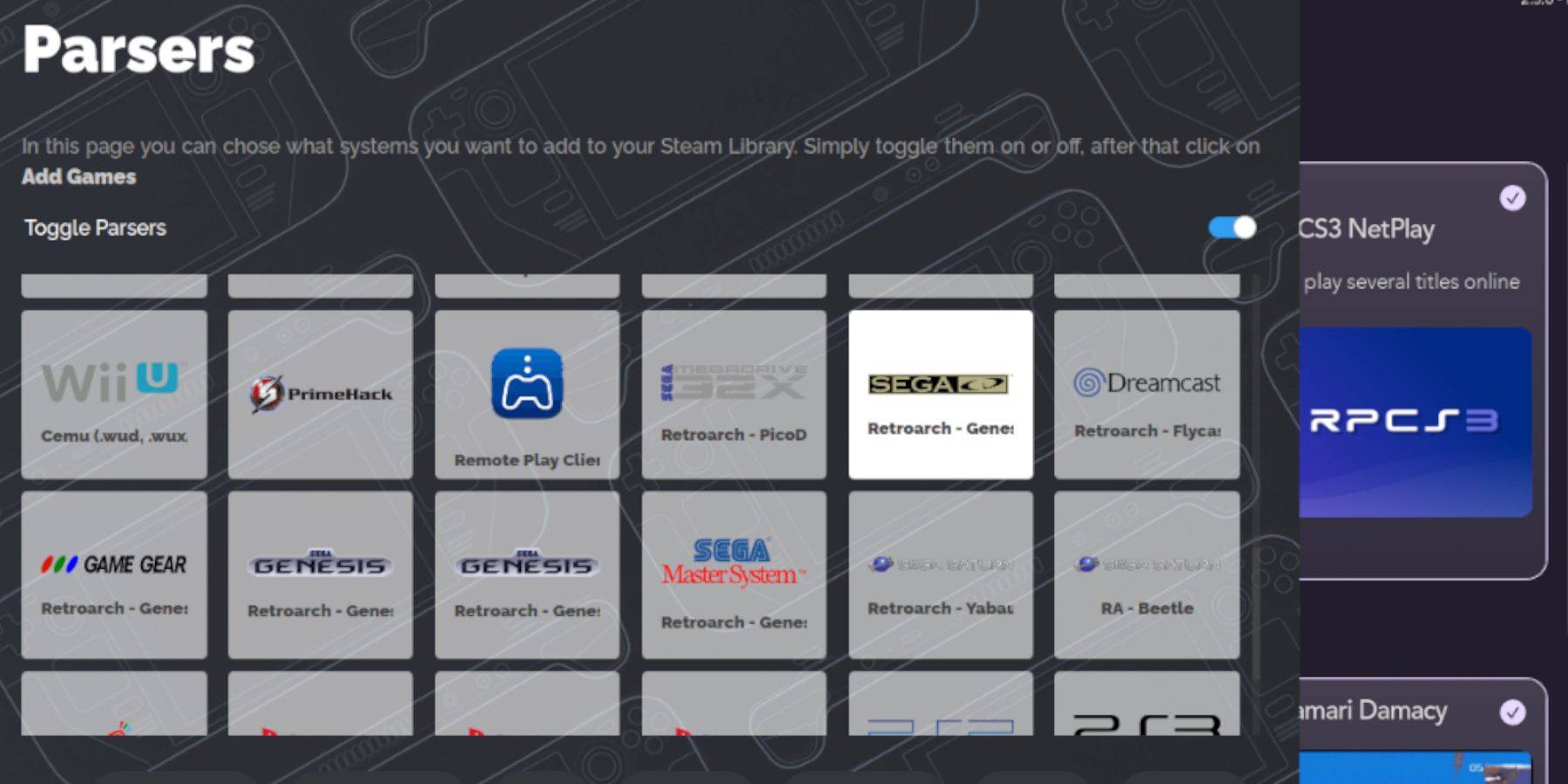
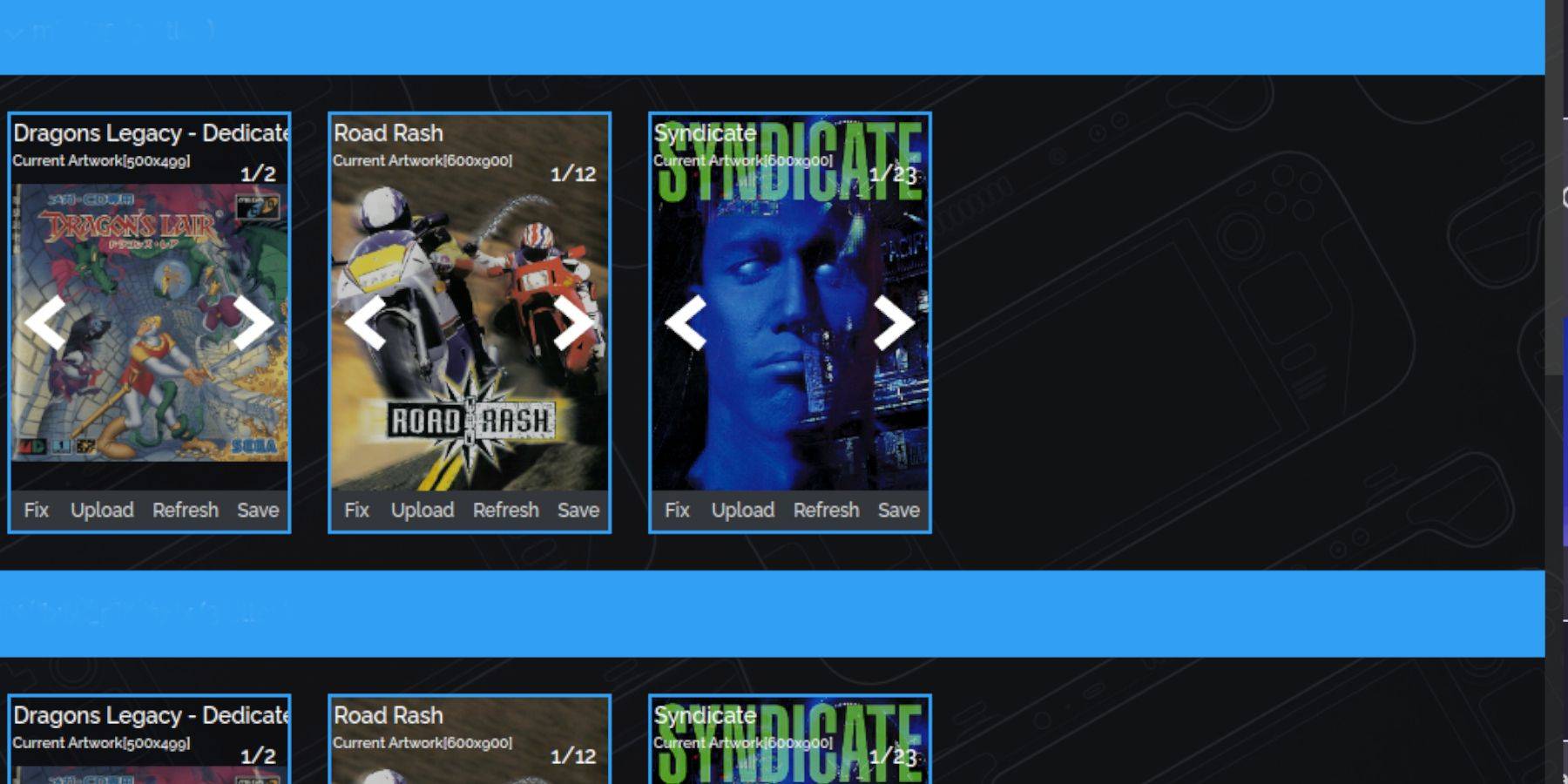
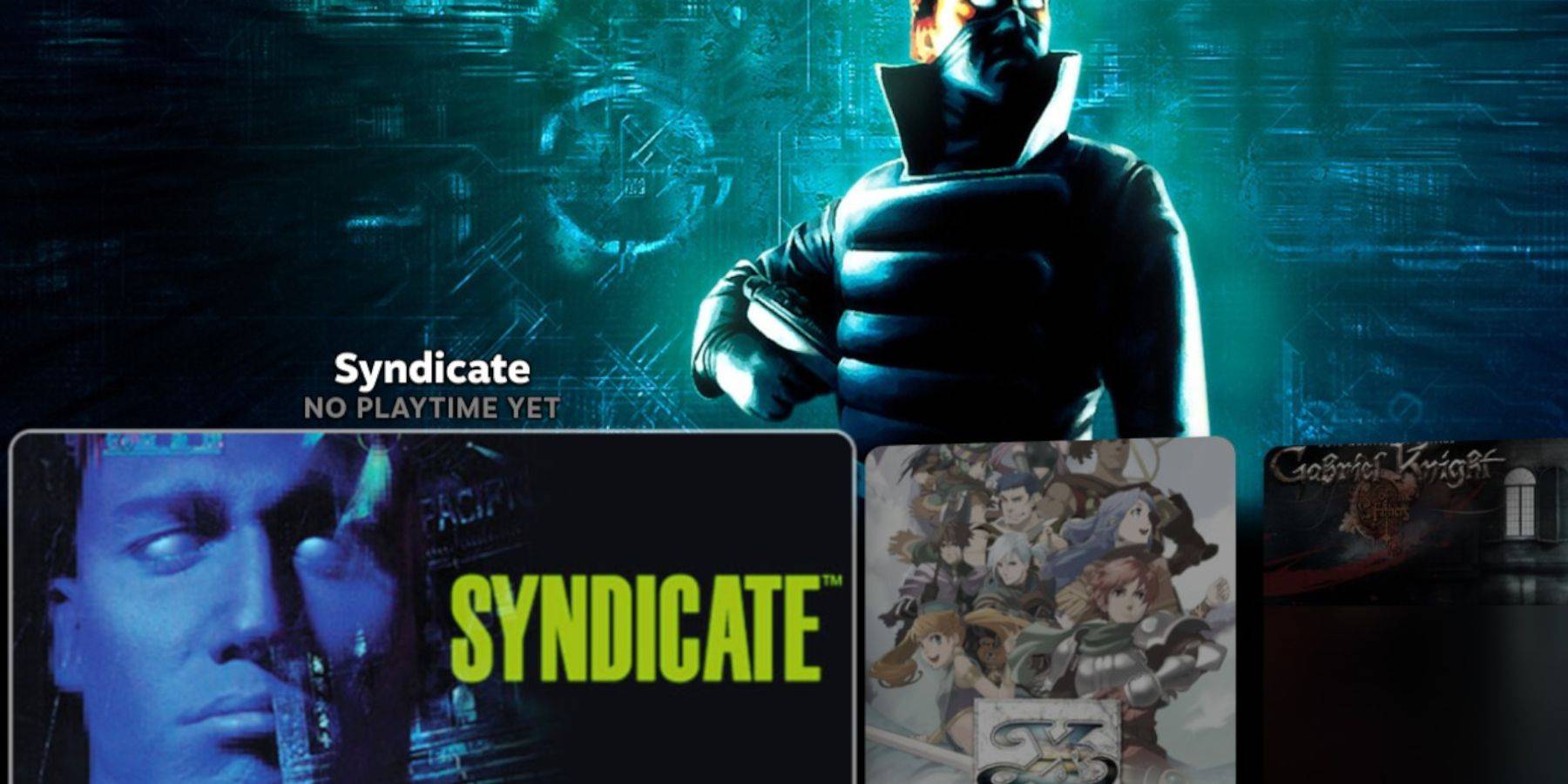
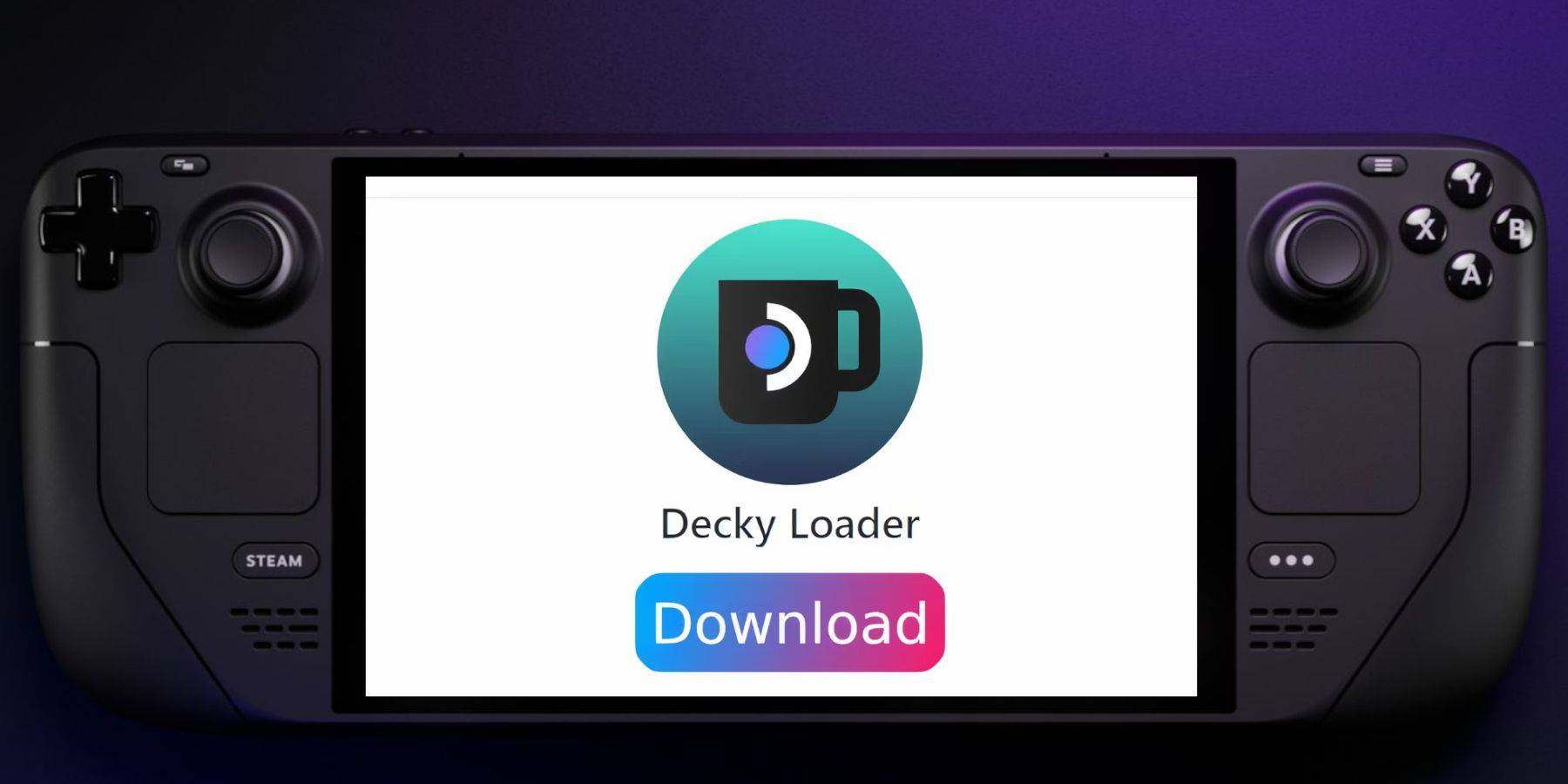
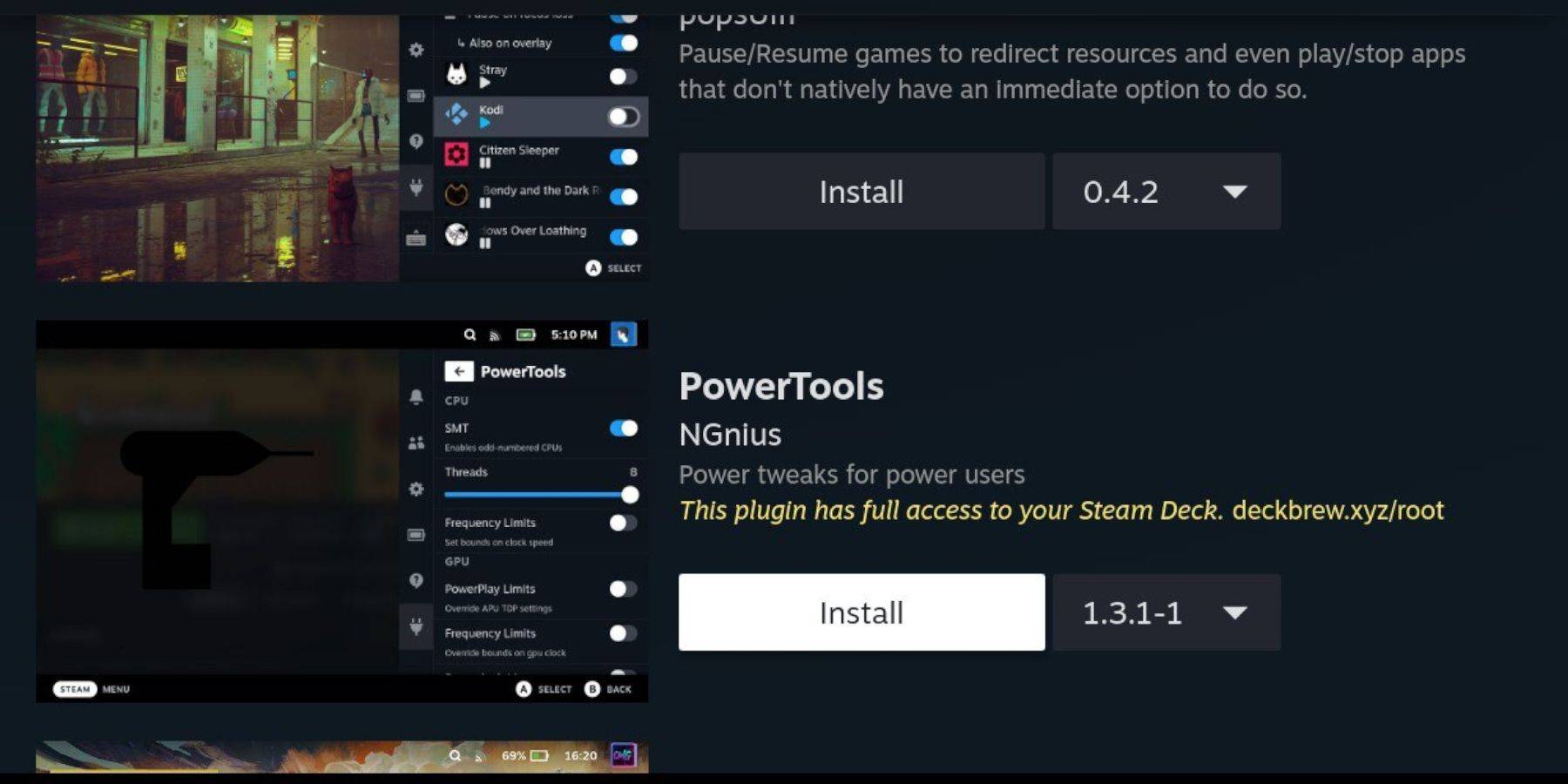
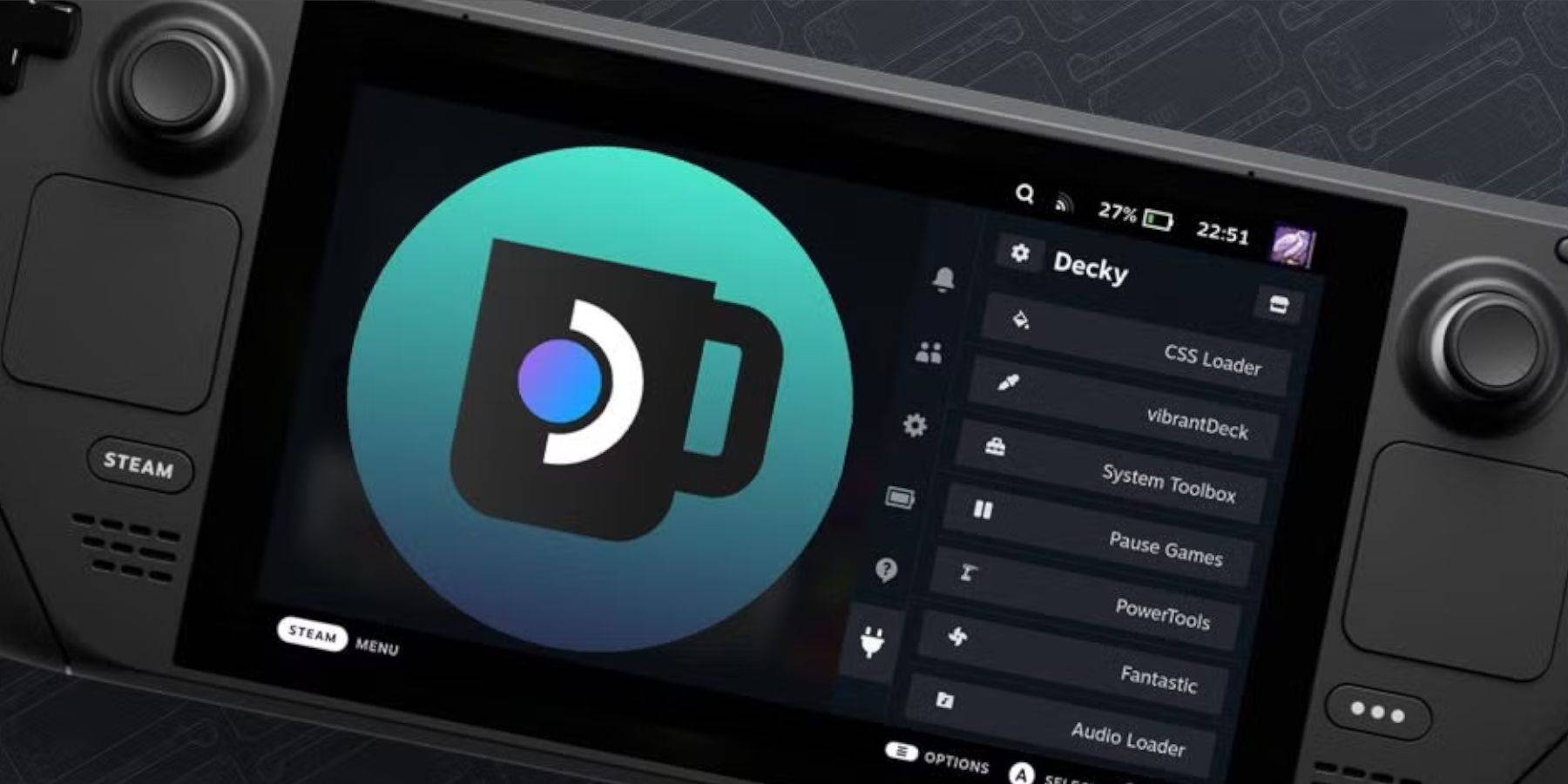 如果 Decky Loader 在更新后被删除,请使用桌面模式下的“执行”选项从 GitHub 页面重新安装它。
如果 Decky Loader 在更新后被删除,请使用桌面模式下的“执行”选项从 GitHub 页面重新安装它。